По подразбиране вие сте собственик на всеки файл, който качвате или създавате в Google Диск. Ако обаче искате да прехвърлите собствеността върху файл на някой друг, това е лесен процес. Ето как.
Преди да продължим, трябва да отбележим, че след като прехвърлите собствеността върху файл на някой друг, няма да можете сами да отмените промените. Всъщност новият собственик може дори да ви премахне изцяло от файла, когато пожелае. Освен това няма да можете да изтриете файла или да го споделите с някой друг.
Личните акаунти в Google могат да прехвърлят собствеността върху следните типове файлове в Google Drive:
Гугъл документи
Google Презентации
Google Формуляри
Google Таблици
Google Моите карти
Google Чертежи
Папка
За да промените собствеността на файл, първо трябва да споделите файла с човека, на когото искате да го прехвърлите.
За това ръководство ще използваме файл на Google Docs в нашите примери, но всички други файлове, отбелязани по-рано, ще работят практически по същия начин.
Стартирайте браузъра си и се насочете към вашия Начална страница на Google Диск. След това отидете до файла, върху който искате да прехвърлите собствеността, щракнете с десния бутон върху него и след това изберете „Споделяне“.

Ако все още не сте споделили файла с никого, можете да добавите някой от прозореца с настройки „Споделяне“, който се показва. Под „Хора“ въведете имейла на човека, с когото искате да споделите файла, и след това щракнете върху „Изпращане“.
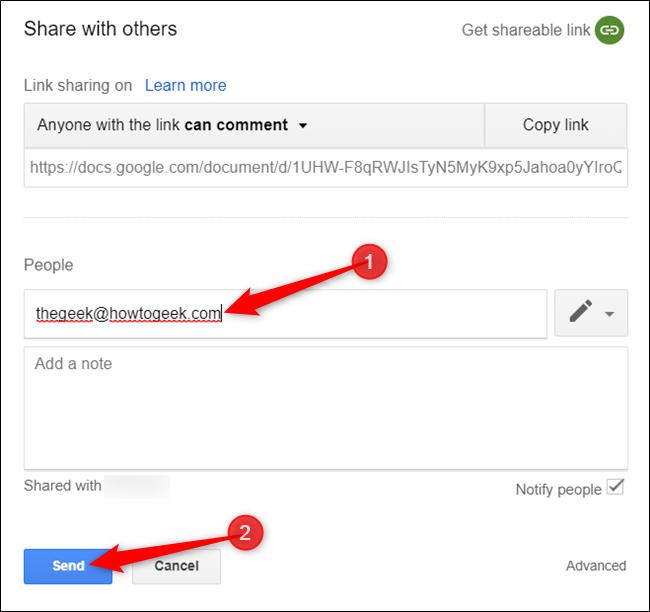
Оттам щракнете върху „Разширени“ в долната част на прозореца с настройки за споделяне.
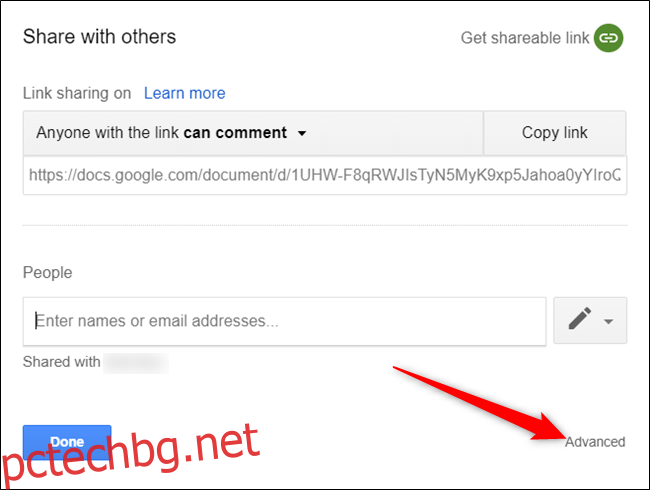
В секцията „Кой има достъп“ щракнете върху падащото меню и след това изберете „Собственик е“ от предоставения списък.
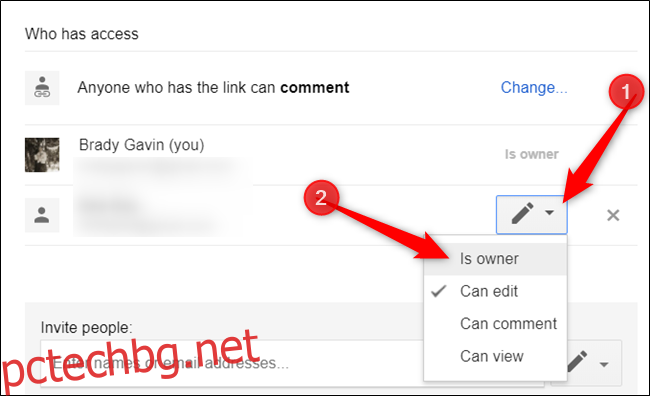
Щракнете върху „Запазване на промените“, за да приложите промяната на собствеността.
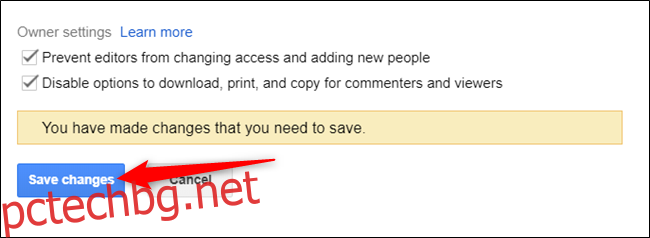
Диск ще ви подкани с последен шанс да промените решението си, защото няма да можете да отмените това действие след това. Щракнете върху „Да“, за да продължите.
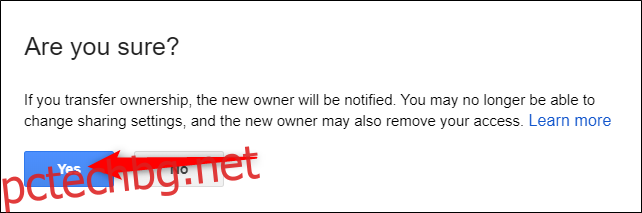
Забележка: Ако промените собствеността на папка, само папката, а не някой от файловете вътре, ще се прехвърли на новия човек.
След като прехвърлите собствеността, новият собственик ще получи имейл, уведомяващ го за промяната.
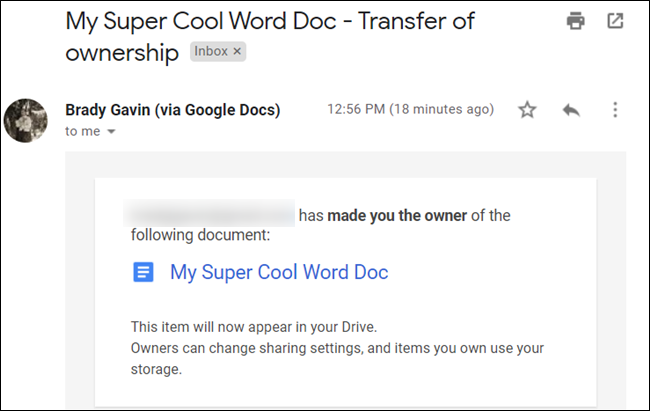
Това е всичко. Освен ако новият собственик не реши да промени достъпа ви, все още можете да редактирате файла, от който сте прехвърлили собствеността.

